אוהבים לדעת את מיקומכם והגובה הנוכחיים שלכם, לראות את הכיוון אליו אתם נעים ולדעת את הכיוון שלכם? כל המידע הזה ועוד זמין באמצעות אפליקציית Compass ב-Apple Watch וב-iPhone. אבל אם אינך יכול למצוא את האפליקציה בשעון שלך, בדוק את הטלפון שלך - לאייפון שלך חייבת להיות מותקנת אפליקציית המצפן של אפל כדי לראות אותה בשעון שלך!
אפילו כמה אפליקציות של צד שלישי מציעות שילוב אפליקציית מצפן עם Apple Watch Series 5+. תכונות המצפן החדשות הללו מביאות אותך לנוע בכיוון הנכון ליעד שבחרת. אנחנו אוהבים את המשוב בזמן אמת של אפליקציות השעון האלה באמצעות תכונת המצפן!
אם אפליקציית Compass לא מותקנת, יש כמה סיבות לכך.
ראשית, בואו נוודא שה-Apple Watch שלכם תומך באפליקציית המצפן. נכון לעכשיו, אפליקציית Compass זמינה רק ב- Apple Watch Series 5 (או מעל.) אז אם אתה משתמש בדגם ישן יותר, לא תוכל להתקין את אפליקציית המצפן - המצפן דורש חומרה הכלולה רק מסדרה 5 ואילך.
כמו כן, השעון שלך צריך להשתמש לפחות ב-watchOS 6 וב-iPhone iOS 13 שלך.
כעת, אם Apple Watch שלך הוא הדגם הנכון אך אפליקציית המצפן חסרה, בדוק שהאייפון המותאם שלך כבר כולל
אפליקציית המצפן מותקן עליו. לאייפון שלך חייבת להיות אפליקציית המצפן כדי שהאפליקציה תופיע ב-Apple Watch שלך.הפעל מחדש גם את הטלפון וגם את השעון.
אם זה עדיין לא מופיע, בקש מ-Siri בשעון להפעיל את אפליקציית המצפן. ברגע ש-Siri מאתרת אותו, הוא אמור להופיע במסך הבית של Apple Watch שלך.
עם תסבוכת המצפן, אתה יכול לפתוח את אפליקציית המצפן בלחיצה אחת בלבד.
כאשר אתה פותח את Compass בפעם הראשונה, הוא מבקש הרשאה לגשת למיקום שלך. הקש בזמן השימוש באפליקציה כדי להעניק הרשאה.
אם אפליקציית המצפן שלך לא רואה את המיקום שלך
- פתח את אפליקציית ההגדרות ב-Apple Watch שלך
- בֶּרֶז פרטיות > שירותי מיקום > מצפן
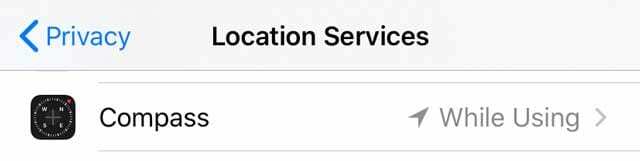
- בֶּרֶז תוך כדי שימוש באפליקציה
כיצד להשתמש באפליקציית המצפן ב-Apple Watch
הקש על אפליקציית מצפן כדי לראות את הכיוון שאליו החלק העליון של Apple Watch שלך מפנה אותך. לאחר מכן, מצא את הכיוון שלך בפינה השמאלית העליונה.
לקריאה המדויקת ביותר, החזק את השעון שלך שטוח כדי ליישר את הכוונת במרכז המצפן. כאשר אתה מתחיל לנוע, החרוט האדום המקיף את מחט המצפן מראה לך את דיוק הכיוון שלך - חרוט צר מצביע על דיוק טוב יותר מחרוט רחב יותר.
כדי לראות את הגובה, השיפוע והקואורדינטות שלך, סובב את הכתר הדיגיטלי.
רוצה להצביע על הצפון האמיתי באפליקציית המצפן?
כברירת מחדל, המצפן משתמש בצפון מגנטי. כדי לשנות את זה לצפון אמיתי, פתח את אפליקציית הגדרות ב-Apple Watch, הקש מצפן, ואז הפעל השתמש ב-True North. 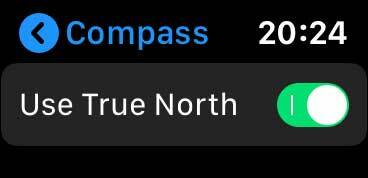
האם אפליקציית המצפן לא מציגה מידע מדויק או לא עובדת?
אם Apple Watch שלך נמצא ליד מגנטים, אלה משפיעים על הדיוק של חיישן המצפן. זה בגלל שזה מצפן מגנטי. אפליקציית המצפן מזהה רמות מגנטיות באמצעות חיישן פרמאלוי מגנוטוריסטי (בקיצור, מגנומטר).
למרבה הצער, לרבות מלהקות השעונים של אפל יש מגנטים, כולל לולאת העור של אפל, לולאת מילאנו ורצועות שעון Sport Loop מוקדמות יותר. פסים אלה עלולים להפריע למצפן Apple Watch. בפרט, פסים עם אבזמים מגנטיים עלולים לגרום להפרעה במצפן.
אז תנסה להחליף להקה.
אפליקציית המצפן של Apple Watch אינה מושפעת מלהקות Sport Loop שהוצגו מספטמבר 2019 ואילך. כל הגרסאות של Sport Bands עובדות ללא בעיה.
המגנטים ב-iPhone EarPods שלך יכולים גם לגרום לסטייה.
לכן אפל ממליצה להשתמש רק באפליקציית המצפן לסיוע ניווט בסיסי. אל תסתמך רק באפליקציית ה-Apple Watch או ה-iPhone המצפן שלך כדי לספק לך מיקום מדויק, קרבה, מרחק או כיוון.
מחפש אפליקציית Compass של צד שלישי עבור הדגם הישן יותר של Apple Watch?
לא הכל אבוד עבור אנשים שלובשים שעוני אפל מדגם ישן יותר!
יש חבורה של מפתחים שיוצרים אפליקציות עבור Apple Watch שלך שמציעות תכונות מצפן. אנו מציעים לך לפתוח את חנות האפליקציות של Apple Watch ולבדוק ביקורות על אפליקציות אלה ולהחליט משם.
- לִפְתוֹחַ אפליקציית App Store ב-Apple Watch שלך

- הקש ב- לחפש שדה
- בחר אם ברצונך לשרבט או להכתיב את המילה "מצפן" לתוך השעון שלך
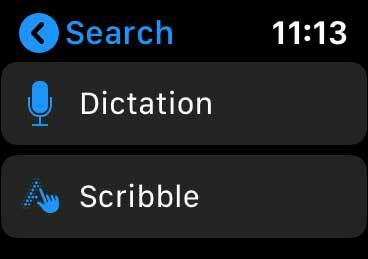
- גלול בין האפליקציות שמופיעות
- הקש על אפליקציה שנראה לך מעניינת
- גלול מטה והקש דירוגים וסקירות לקריאת דוחות משתמשים
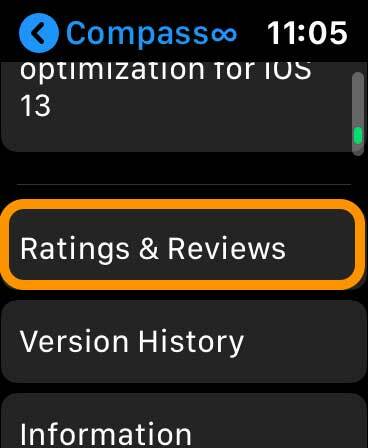
- להתקנה, לחץ לקבל